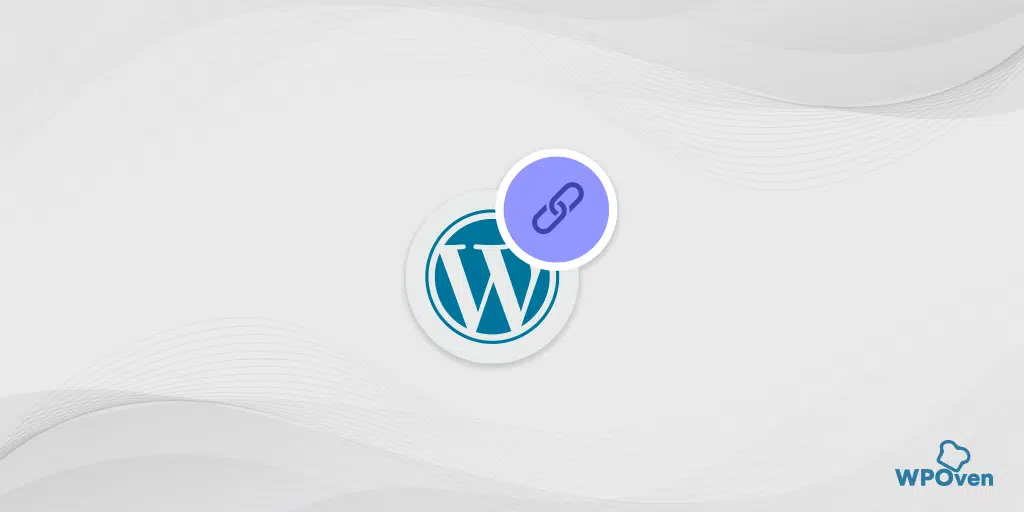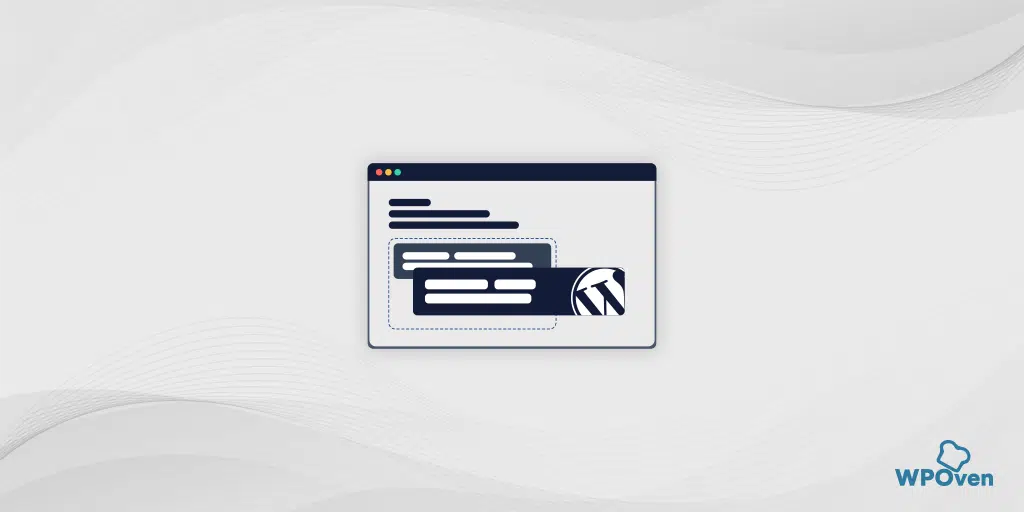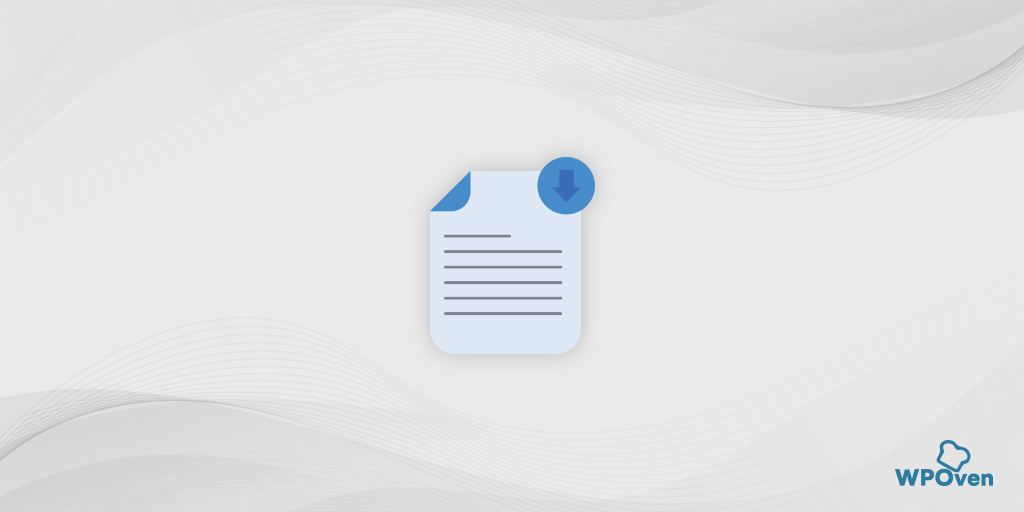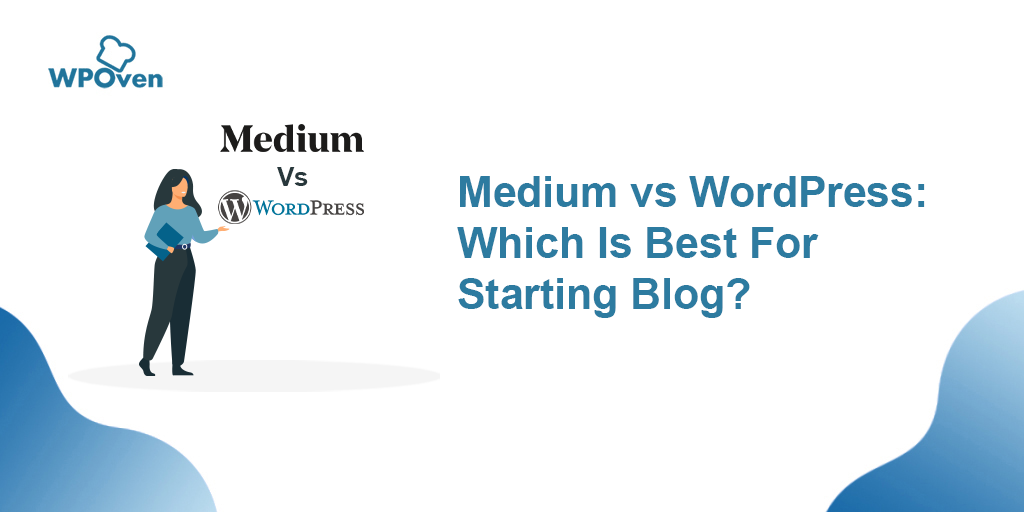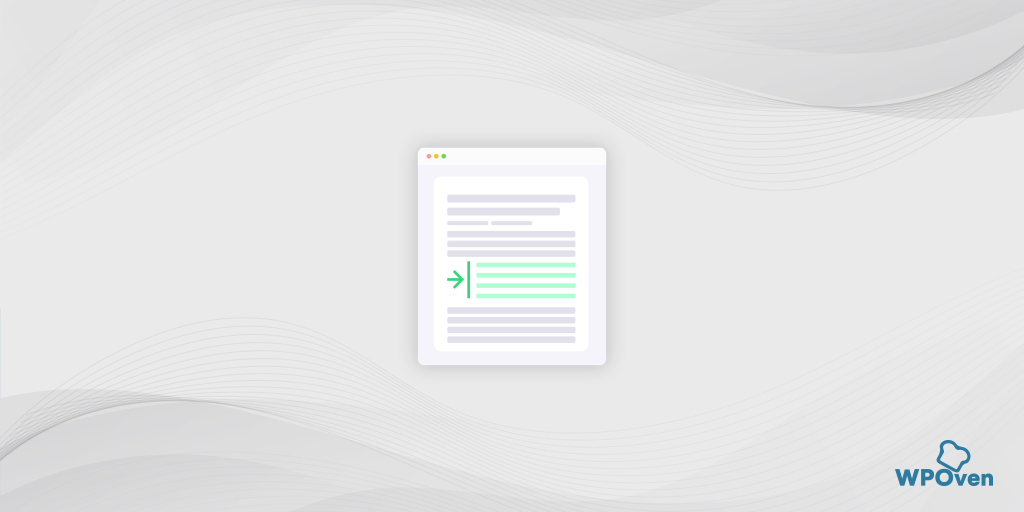So erstellen Sie ein Inhaltsverzeichnis in WordPress
Veröffentlicht: 2024-10-19Das Inhaltsverzeichnis in jedem Blog-Beitrag oder Artikel spielt eine wichtige Rolle bei der Verbesserung der Benutzererfahrung. Dies ist besonders wichtig, da die durchschnittliche Länge von Brancheninhalten zwischen 1.500 und 2.000 Wörtern liegt, in manchen Branchen sogar noch mehr.
Ausführliche Leitfäden und umfassende Themen bieten in der Regel einen Mehrwert für die Leser, doch leider haben nur wenige die Geduld, einen ganzen Beitrag zu lesen.
Hier kommt dem Inhaltsverzeichnis eine entscheidende Bedeutung zu. Es bietet eine Liste der behandelten Hauptthemen, sodass die Leser direkt zu den Abschnitten springen können, die sie für am relevantesten und wertvollsten halten.
Um einem großen Publikum ein besseres Benutzererlebnis zu bieten, müssen Sie daher ein Inhaltsverzeichnis in Ihren Artikel oder Blog einfügen. Es sollte anklickbar, hervorgehoben und gut strukturiert sein.
Um dies zu ermöglichen, haben wir hier einen umfassenden Artikel zusammengestellt, der Sie durch die Erstellung eines Inhaltsverzeichnisses in WordPress führt. Also ohne weitere Verzögerung, fangen wir an!
Was bedeutet das Inhaltsverzeichnis?
Ein Inhaltsverzeichnis (TOC) ist wie eine Roadmap für jedes Dokument, jeden Artikel oder jedes Buch. Es gibt Ihnen einen Überblick über den Inhalt und hilft Ihnen, bestimmte Abschnitte, die Sie interessieren, schnell zu finden. Anstatt durch lange Inhalte zu scrollen, können Sie mithilfe des Inhaltsverzeichnisses direkt zu dem Teil springen, der Ihnen am wichtigsten ist.
In digitalen Formaten enthält ein Inhaltsverzeichnis oft anklickbare Links, die es noch einfacher machen, durch den Inhalt zu navigieren und problemlos dorthin zu gelangen, wo Sie hin müssen. Dies ist eine einfache Möglichkeit, lange Inhalte leserfreundlicher zu gestalten.
Wie erstelle ich ein Inhaltsverzeichnis in WordPress?
Es gibt zwei Methoden, mit denen Sie ein Inhaltsverzeichnis in WordPress erstellen können:
- Nach der manuellen Methode
- Verwendung eines WordPress-Plugins
Wir werden diese beiden Methoden im Detail prüfen, und Sie wählen die Methode aus, die am besten zu Ihnen passt.
1. Erstellen eines Inhaltsverzeichnisses in WordPress mit der manuellen Methode
Mit dem Gutenberg-Blockeditor in WordPress können Sie ein Inhaltsverzeichnis (TOC) hinzufügen, ohne dass zusätzliche Plugins erforderlich sind. Es ist in WordPress integriert, sodass nichts Neues installiert oder eingerichtet werden muss.
Das manuelle Hinzufügen eines Inhaltsverzeichnisses mit Gutenberg kann zwar etwas mehr Zeit und Mühe kosten als die Verwendung eines Plugins, hat aber seine Vorteile. Ein großer Vorteil besteht darin, dass Ihre Website dadurch schneller geladen wird, da Sie keine Plugins hinzufügen, die die Geschwindigkeit verlangsamen können.
Letztendlich ist es ein Kompromiss zwischen Komfort und Leistung, aber es ist eine Überlegung wert, wenn Sie eine schnellere Website wünschen.
Schritt-für-Schritt-Anleitung:
- Melden Sie sich bei WordPress an:
- Zuerst müssen Sie sich bei Ihrem WordPress-Dashboard anmelden. Hier können Sie alle Ihre Beiträge und Seiten verwalten.
- Sobald Sie angemeldet sind, gehen Sie im linken Menü zu „Beiträge“ > „Alle Beiträge“ und suchen Sie dann den Beitrag, dem Sie das Inhaltsverzeichnis hinzufügen möchten, und wählen Sie ihn aus.
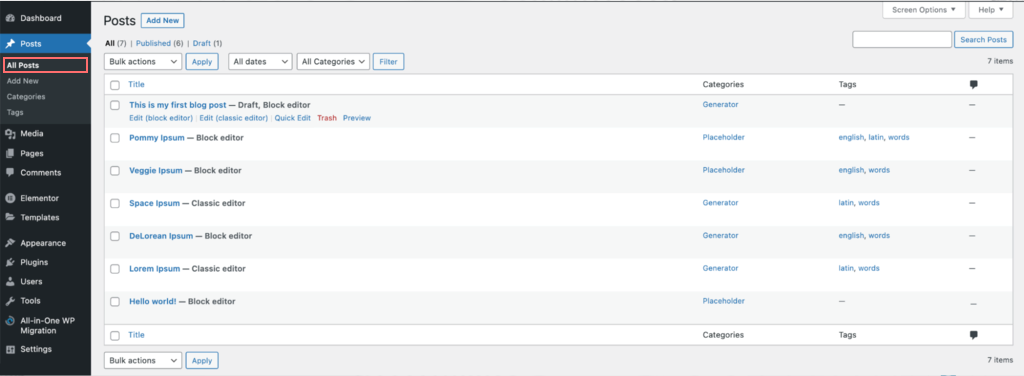
- Fügen Sie Überschriften zu jedem Abschnitt Ihres Beitrags hinzu:
- Das Inhaltsverzeichnis basiert auf den Überschriften, die Sie für verschiedene Abschnitte Ihres Beitrags erstellen. Diese Überschriften gliedern Ihren Inhalt und organisieren ihn für die Leser.
- So fügen Sie eine Überschrift hinzu:
- Platzieren Sie Ihren Cursor an der Stelle, an der Sie einen Titel oder eine Abschnittsüberschrift im Beitrag hinzufügen möchten.
- Drücken Sie die Eingabetaste, um eine neue Zeile zu erstellen.
- Klicken Sie auf das rechts angezeigte Pluszeichen und wählen Sie dann „Überschrift“ aus den Optionen aus.
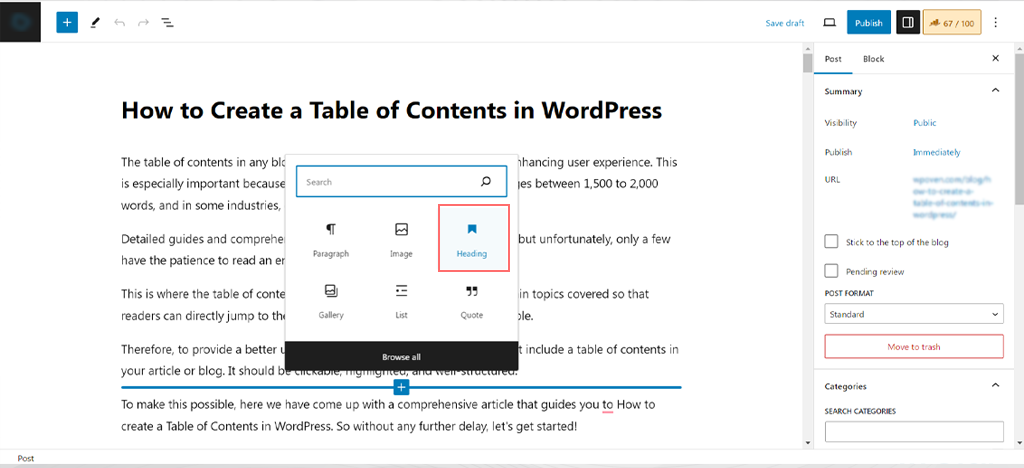
- Wählen Sie die entsprechende Überschriftenebene aus. Im Allgemeinen wird H2 für Hauptabschnitte verwendet und H3 kann für Unterabschnitte verwendet werden.
- Geben Sie die gewünschte Überschrift für diesen Abschnitt ein (z. B. „Einleitung“ oder „Schritt 1: Überschriften hinzufügen“).
- Wiederholen Sie diesen Vorgang für jeden Abschnitt Ihres Artikels, der im Inhaltsverzeichnis erscheinen soll.
- Warum das wichtig ist: Diese Überschriften bilden die Kernstruktur Ihres Inhaltsverzeichnisses und erleichtern den Lesern das Auffinden bestimmter Abschnitte in langen Artikeln.
- Fügen Sie jeder Überschrift eindeutige IDs hinzu (HTML-Anker):
- Jetzt müssen Sie für jede Überschrift eindeutige IDs ( HTML-Anker genannt) erstellen, damit die Inhaltsverzeichnis-Links die Leser beim Anklicken zu bestimmten Abschnitten weiterleiten können.
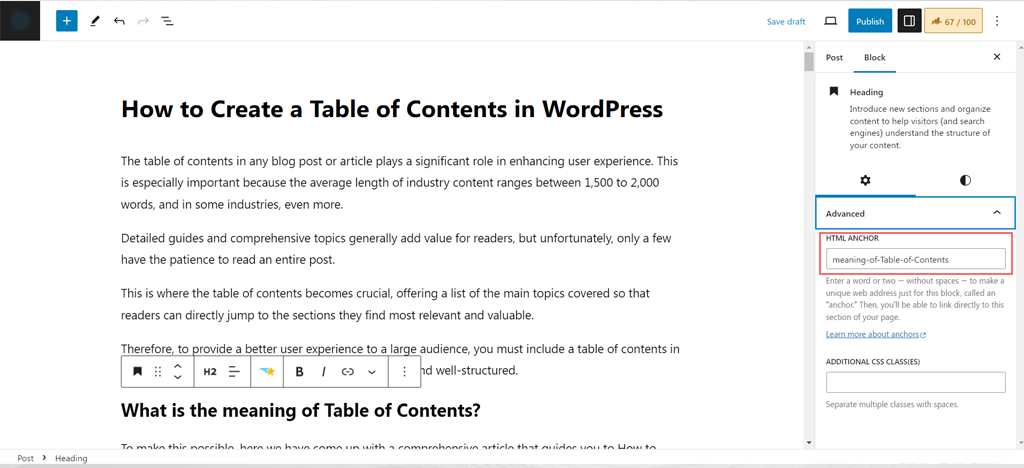
- So fügen Sie HTML-Anker hinzu:
- Klicken Sie auf eine Überschrift in Ihrem Beitrag (die, die Sie im vorherigen Schritt erstellt haben).
- Suchen Sie auf der rechten Seite des Editors die Registerkarte „Block“ . Suchen Sie darunter nach dem Abschnitt „Erweitert“ .
- Klicken Sie auf den Abwärtspfeil, um das Feld „HTML-Anker“ anzuzeigen.
- Geben Sie im Feld „HTML-Anker“ einen eindeutigen Namen für die Überschrift ein. Dieser Name sollte einfach sein, wie „Einleitung“ oder „Schritt-1“ (verwenden Sie Bindestriche anstelle von Leerzeichen).
- Wiederholen Sie diesen Vorgang für jede zuvor erstellte Überschrift.
- Warum das wichtig ist: HTML-Anker sind unerlässlich, da sie es dem Inhaltsverzeichnis ermöglichen, anklickbare Links zu erstellen, die Leser direkt zu bestimmten Teilen Ihres Inhalts führen.
- Erstellen Sie das Inhaltsverzeichnis:
- Jetzt können Sie Ihr tatsächliches Inhaltsverzeichnis oben in Ihrem Beitrag erstellen.
- So geht's:
- Scrollen Sie zu der Stelle in Ihrem Beitrag, an der das Inhaltsverzeichnis erscheinen soll.
- Fügen Sie einen Listenblock hinzu (klicken Sie auf das +-Zeichen und wählen Sie Liste aus).
- Geben Sie in die Liste die Namen aller Überschriften ein, die Sie einschließen möchten (z. B. „Einleitung“, „Schritt 1: Überschriften hinzufügen“ usw.).
- Markieren Sie jedes Element in der Liste einzeln und klicken Sie auf das Linksymbol in der Symbolleiste über dem Block.
- Geben Sie im URL-Feld „#“ ein, gefolgt von der eindeutigen ID (HTML-Anker), die Sie der entsprechenden Überschrift gegeben haben. Wenn der Anker Ihrer Überschrift beispielsweise „Einführung“ lautet, geben Sie #Einführung ein.
- Drücken Sie die Eingabetaste, um den Link zu speichern.
- Wiederholen Sie diesen Vorgang für alle Überschriften, sodass jedes Element in Ihrem Inhaltsverzeichnis anklickbar ist.
- Warum das wichtig ist: Dadurch wird Ihr Inhaltsverzeichnis funktionsfähig, sodass Benutzer klicken und direkt zu dem Abschnitt springen können, der sie interessiert, was ihr Leseerlebnis verbessert.
Beispiel:
- Wenn Ihre erste Überschrift „Einführung“ lautet und der HTML-Anker im Inhaltsverzeichnis „Einführung“ lautet, verlinken Sie dies als #Einführung.
- Wenn Sie eine Überschrift für „Schritt 1“ mit dem Anker „Schritt-1“ haben, verknüpfen Sie diese ebenfalls als #Schritt-1 im Inhaltsverzeichnis.
Sobald Sie fertig sind, ist Ihr Inhaltsverzeichnis anklickbar und benutzerfreundlich, sodass die Leser schnell zu den Abschnitten springen können, die sie für am relevantesten halten. Da Sie kein Plugin verwenden, läuft Ihre Website außerdem effizienter, ohne dass Ihr Server zusätzlich belastet wird.
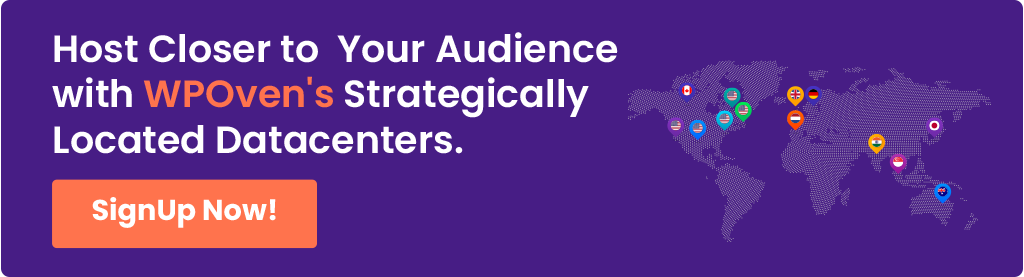
2. Erstellen eines Inhaltsverzeichnisses auf einer WordPress-Site mit einem WordPress-Plugin
Wenn Sie ein absoluter Anfänger und neu im Umgang mit WordPress CMS sind, ist diese Methode wahrscheinlich besser für Sie geeignet. WordPress-Plugins bieten Ihnen eine effizientere und einfachere Möglichkeit, ein Inhaltsverzeichnis zu erstellen als die manuelle Methode.
Diese Plugins sind so hilfreich, dass sie Ihnen nicht nur Zeit sparen, sondern auch den Aufwand reduzieren, sodass Sie sich auf andere Entwicklungsbereiche der Website konzentrieren können.
Hier sind einige der Vorteile, die Sie mit einem WordPress-Plugin zum Erstellen eines Inhaltsverzeichnisses haben.
- Automatisierung : Ein Plugin fügt Ihrem Beitrag automatisch ein Inhaltsverzeichnis hinzu, indem es alle Überschriften scannt und findet. Sie müssen dies nicht manuell tun, was Zeit spart.
- Konsistente Formatierung : Plugins stellen sicher, dass das Inhaltsverzeichnis in allen Ihren Beiträgen gleich aussieht, sodass alles ordentlich und einheitlich bleibt, insbesondere wenn Sie vielen Beiträgen ein Inhaltsverzeichnis hinzufügen.
- Automatische Aktualisierungen : Wenn Sie neue Überschriften hinzufügen oder bestehende ändern, aktualisiert ein Plugin automatisch das Inhaltsverzeichnis, um es an den neuen Inhalt anzupassen. Sie müssen dies nicht manuell tun.
- Anpassung : Mit Plugins können Sie häufig das Erscheinungsbild Ihres Inhaltsverzeichnisses anpassen, sodass Sie dessen Aussehen an Ihren Stil oder Ihre Vorlieben anpassen können.
Diese Vorteile machen TOC-Plugins zu einer praktischen Option. Allerdings ist Sicherheit wie bei jedem Plugin wichtig.

Sind TOC-Plugins sicher?
Ja, aber nur, wenn Sie gut codierte Plugins von vertrauenswürdigen Quellen installieren. Halten Sie Ihre Plugins immer auf dem neuesten Stand, um Ihre Website vor Sicherheitsrisiken zu schützen.
Nachdem Sie nun eine grundlegende Vorstellung von diesen Plugins und ihren Vorteilen haben, ist es an der Zeit zu lernen, wie Sie dieses Plugin zum Erstellen eines Inhaltsverzeichnisses verwenden.
SimpleTOC – Inhaltsverzeichnisblock
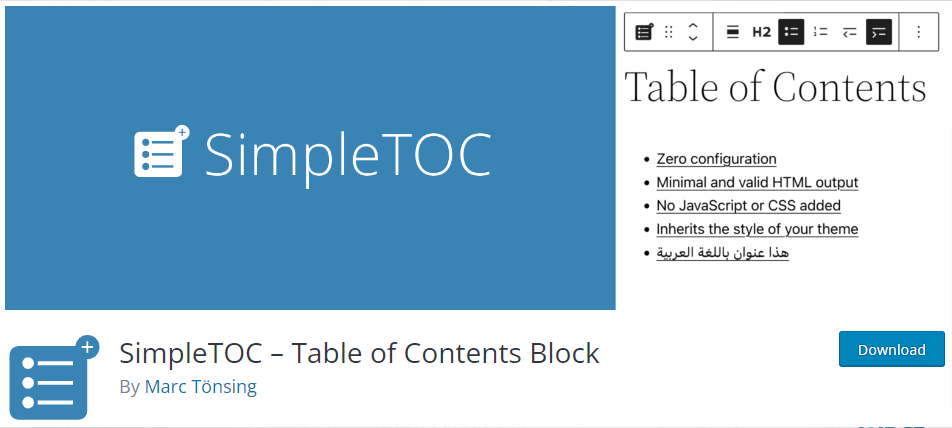
SimpleTOC – Table of Contents Block ist ein WordPress-Plugin, mit dem Sie ganz einfach ein Inhaltsverzeichnis (TOC) zu Ihren Beiträgen hinzufügen können. Es sammelt automatisch alle Überschriften in Ihrem Beitrag und erstellt ein Inhaltsverzeichnis für Sie. Sie können auch entscheiden, wie viele Überschriftenebenen (Hauptabschnitte und Unterabschnitte) Sie einschließen möchten.
So funktioniert es: Nachdem Sie das Plugin installiert haben, müssen Sie nur noch einen neuen Block in Ihrem WordPress-Editor (Gutenberg) hinzufügen und SimpleTOC aus der Liste auswählen. Das war's – das Inhaltsverzeichnis erscheint, ohne dass komplizierte Einstellungen vorgenommen werden müssen.
Hauptmerkmale:
- Keine Einrichtung erforderlich : Nach der Installation fügen Sie einfach den Block hinzu, und schon sind Sie fertig.
- Passt zum Stil Ihres Themes : Das Inhaltsverzeichnis wird wie der Rest Ihrer Website aussehen, da es das Design Ihres WordPress-Themes verwendet.
- Reibungsloses Scrollen : Wenn Benutzer auf einen Abschnitt im Inhaltsverzeichnis klicken, wird reibungslos zu diesem Teil des Beitrags gescrollt, was einen schönen visuellen Effekt darstellt.
- FAQ-Option : Sie können damit auch einen FAQ-Bereich in Ihren Beiträgen erstellen.
- Funktioniert mit anderen Tools : Es ist kompatibel mit beliebten Themes wie GeneratePress und SEO-Tools wie Rank Math .
- Unterstützt mehrere Sprachen , darunter Japanisch, Deutsch, Niederländisch, Spanisch und Französisch.
Für wen ist es am besten? Dieses Plugin eignet sich hervorragend für Anfänger und Websitebesitzer, die nicht viel Zeit haben. Es ist perfekt, um schnell und einfach ein grundlegendes Inhaltsverzeichnis hinzuzufügen.
Preis : Die Nutzung ist völlig kostenlos.
Sie können sich jedoch auch für Premium-/kostenpflichtige Plugins entscheiden, die Ihnen mehr Anpassungsoptionen und andere ausgefallene Funktionen bieten.
Tipps zu Best Practices für die Verwendung von Inhaltsverzeichnissen in WordPress
Hier sind einige Best Practices für die Verwendung eines Inhaltsverzeichnisses (TOC) in WordPress, um die Benutzererfahrung zu verbessern und die Inhaltsorganisation zu verbessern:
1. Halten Sie es relevant:
- Fügen Sie nur die wichtigen Abschnitte in Ihr Inhaltsverzeichnis ein. Konzentrieren Sie sich auf das, was Ihren Lesern die Navigation durch Ihre Inhalte erleichtert.
2. Verwenden Sie klare und beschreibende Überschriften:
- Gestalten Sie Ihre Überschriften einfach und informativ. Auf diese Weise können Leser anhand des Inhaltsverzeichnisses schnell verstehen, worum es in den einzelnen Abschnitten geht.
3. Begrenzen Sie die Tiefe der Überschriften:
- Halten Sie sich an einige Überschriftenebenen, z. B. H2 für Hauptthemen und H3 für Unterthemen. Zu viele Ebenen können die Leser verwirren, also halten Sie es einfach!
4. Platzieren Sie das Inhaltsverzeichnis am Anfang:
- Platzieren Sie Ihr Inhaltsverzeichnis direkt am Anfang Ihres Beitrags oder Ihrer Seite. Dadurch können die Leser sofort sehen, worüber Sie berichten, und direkt zu dem springen, was sie interessiert.
5. Stellen Sie sicher, dass anklickbare Links funktionieren:
- Überprüfen Sie noch einmal, ob alle Links in Ihrem Inhaltsverzeichnis zu den richtigen Abschnitten führen. Dieser kleine Schritt macht einen großen Unterschied in der Benutzererfahrung!
6. Stil für bessere Lesbarkeit:
- Gestalten Sie Ihr Inhaltsverzeichnis optisch ansprechend, indem Sie ein klares, einheitliches Design verwenden. Gute Lesbarkeit fesselt die Leser!
7. Verwenden Sie Smooth Scrolling:
- Wenn möglich, aktivieren Sie das reibungslose Scrollen für Ihr Inhaltsverzeichnis. Es schafft ein schönes, nahtloses Erlebnis, wenn Leser klicken, um in Ihren Inhalten zu springen.
8. Aktualisieren Sie das Inhaltsverzeichnis regelmäßig:
- Wenn Sie Überschriften in Ihren Inhalten hinzufügen oder ändern, achten Sie darauf, auch das Inhaltsverzeichnis zu aktualisieren. Eine genaue Angabe hilft Ihren Lesern, das zu finden, wonach sie suchen.
9. Für SEO optimieren:
- Verwenden Sie relevante Schlüsselwörter in Ihren Überschriften, um die Sichtbarkeit Ihres Beitrags in Suchmaschinen zu verbessern. Dies hilft nicht nur Ihnen, sondern macht das Inhaltsverzeichnis auch für die Leser nützlicher.
10. Berücksichtigen Sie mobile Benutzer:
- Stellen Sie sicher, dass Ihr Inhaltsverzeichnis auf Mobilgeräten gut aussieht. Viele Leser werden ihre Telefone verwenden, also erleichtern Sie ihnen die Navigation auf kleineren Bildschirmen.
11. Fügen Sie in langen Beiträgen ein Inhaltsverzeichnis ein:
- Bei längeren Artikeln (z. B. 1.500 Wörter oder mehr) kann ein Inhaltsverzeichnis für Ihre Leser lebensrettend sein. Es hilft ihnen, das Gesuchte zu finden, ohne ewig scrollen zu müssen.
12. Experimentieren Sie und sammeln Sie Feedback:
- Probieren Sie verschiedene Stile und Layouts für Ihr Inhaltsverzeichnis aus, um herauszufinden, was für Ihr Publikum am besten funktioniert. Hören Sie auf ihr Feedback und passen Sie es bei Bedarf an!
Wenn Sie diese freundlichen Tipps befolgen, können Sie in WordPress ein Inhaltsverzeichnis erstellen, das nicht nur Ihre Inhalte besser organisiert, sondern auch das Leseerlebnis für Ihr Publikum verbessert.

Zusammenfassung
Ein Inhaltsverzeichnis (TOC) in WordPress ist sowohl für Sie als auch für Ihre Leser gut. Dadurch können Besucher in Ihren Blog-Beiträgen leichter finden, wonach sie suchen, und so ein reibungsloses und angenehmes Erlebnis schaffen. Wenn Nutzer eine tolle Erfahrung auf Ihrer Website machen, zeigt das Google, dass Ihre Website nützlich ist.
Sogar Google betrachtet die Benutzererfahrung als einen ihrer Ranking-Faktoren in den Suchergebnissen. Wenn Ihr Inhaltsverzeichnis also dazu beiträgt, die Benutzererfahrung zu verbessern und Ihre Inhalte von hoher Qualität sind, kann dies zu besseren Rankings in den Google-Suchergebnissen führen.
Vereinfacht ausgedrückt erleichtert ein Inhaltsverzeichnis den Lesern die Navigation durch Ihre Inhalte und kann dazu beitragen, dass Ihre Website bei Google stärker wahrgenommen wird.

Rahul Kumar ist ein Web-Enthusiast und Content-Stratege, der sich auf WordPress und Webhosting spezialisiert hat. Mit jahrelanger Erfahrung und seinem Engagement, über Branchentrends auf dem Laufenden zu bleiben, entwickelt er effektive Online-Strategien, die den Traffic steigern, das Engagement steigern und die Conversions steigern. Rahuls Liebe zum Detail und seine Fähigkeit, überzeugende Inhalte zu erstellen, machen ihn zu einer wertvollen Bereicherung für jede Marke, die ihre Online-Präsenz verbessern möchte.